사진 편집을 처음 시작했을 때부터 지금까지 계속 써온 프로그램이 있습니다. 바로 ‘포토웍스(PhotoWorks)’입니다. 요즘은 포토샵, 라이트룸, 포토스케이프 등 수많은 프로그램이 있지만, 제게 가장 익숙하고 빠른 도구는 여전히 포토웍스입니다. 단순한 리사이즈나 워터마크 삽입 같은 기본 작업을 하기에 이만큼 편한 프로그램도 드뭅니다.
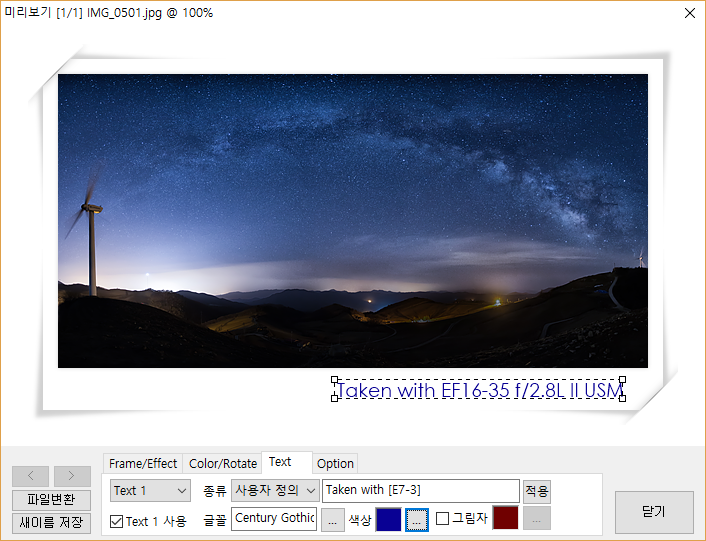
포토웍스 다운로드 방법
과거에는 포토웍스 공식 홈페이지를 통해 배포되었지만, 현재는 개발자 본인이 운영하는 네이버 카페에서 제공되고 있습니다. 최신 버전의 설치 파일을 다운로드하려면 네이버 아이디로 로그인 후 카페 내 ‘자료실’ 메뉴에서 받을 수 있습니다.
별도의 결제 없이 무료로 사용할 수 있으며, 개인 블로그 이미지 편집이나 간단한 사진 보정용으로는 충분한 기능을 갖추고 있습니다.
다만, 포토웍스는 2018년 이후 업데이트가 중단된 상태입니다. 그럼에도 불구하고 여전히 많은 사용자들이 이용하는 이유는 프로그램이 가볍고 안정적이기 때문입니다. 저사양 PC에서도 무리 없이 작동하며, 기본적인 사진 편집 기능이 모두 포함되어 있습니다.
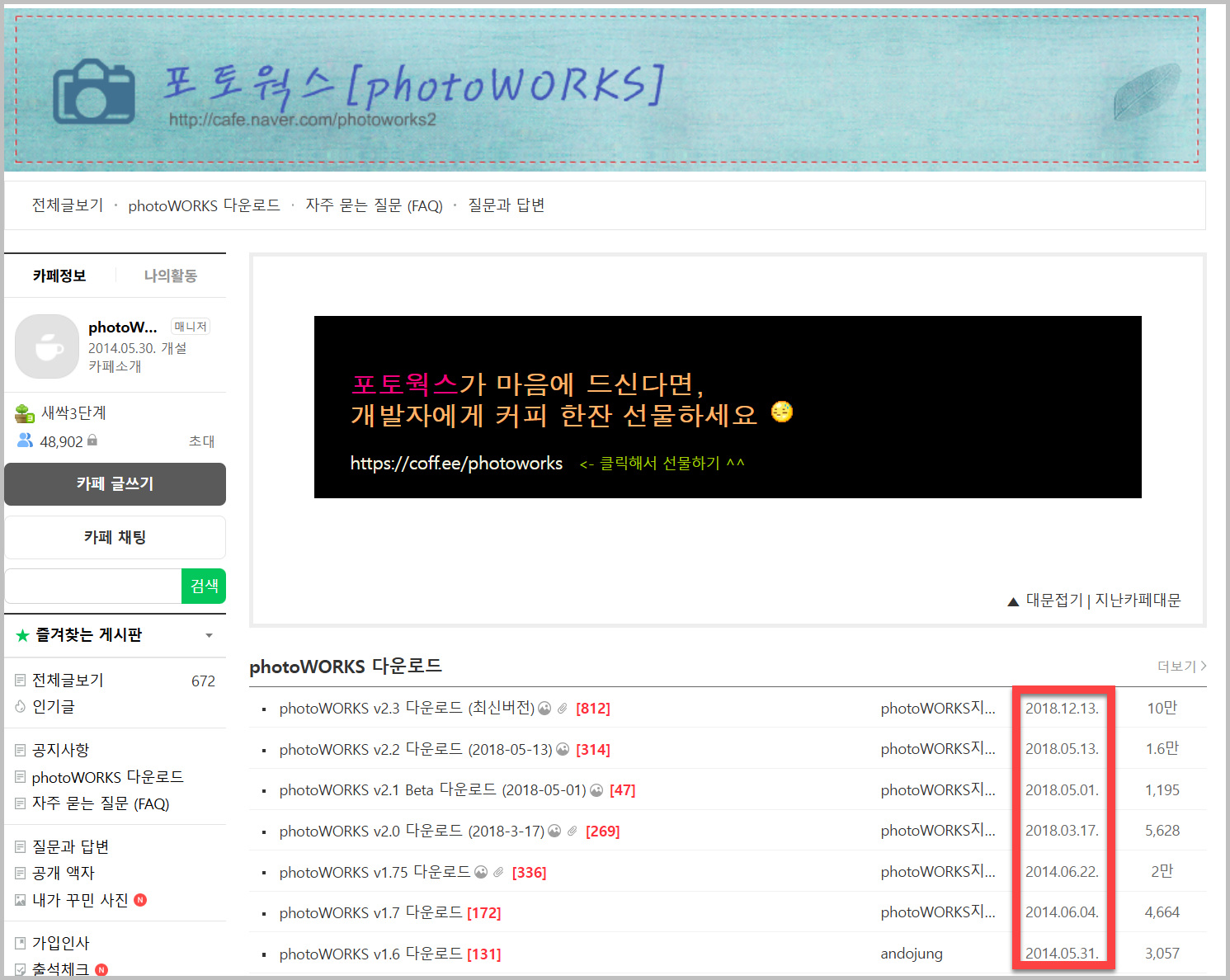
주요 기능 소개
포토웍스의 대표적인 기능은 다음과 같습니다.
-
이미지 리사이즈: 여러 장의 사진을 한 번에 원하는 크기로 조정 가능
-
워터마크 삽입: 로고나 텍스트를 이미지에 넣어 저작권 보호 가능
-
액자 추가: 다양한 테두리 프레임으로 사진 꾸미기
-
일괄 변환: 여러 이미지를 동시에 편집하고 저장
-
기본 효과 적용: 밝기, 대비, 샤픈, 블러 등 간단한 보정 기능
특히 ‘리사이즈’와 ‘워터마크’ 기능은 블로그 운영자에게 매우 유용합니다. 일일이 포토샵을 열 필요 없이, 폴더 단위로 불러와 일괄 적용할 수 있어 시간을 크게 절약할 수 있습니다.
포토웍스 사용법 요약
-
다운로드 및 설치: 네이버 카페에서 설치 파일을 받아 실행합니다.
-
이미지 불러오기: ‘파일 추가’ 또는 ‘폴더 추가’를 눌러 사진을 불러옵니다.
-
편집 기능 선택: 상단의 탭에서 ‘프레임’, ‘리사이즈’, ‘Signature(워터마크)’ 중 원하는 기능을 클릭합니다.
-
미리보기 및 변환 실행: 설정 후 ‘미리보기’로 결과를 확인하고, 만족스러우면 ‘변환 실행’을 눌러 저장합니다.
-
출력 설정: OUTPUT 탭에서 저장 위치와 파일명, 품질 등을 지정할 수 있습니다.
포토웍스는 무겁지 않고 빠르게 작동하는 것이 가장 큰 장점입니다. 특히 이미지 수십 장을 한 번에 편집해야 하는 블로거나 온라인 판매자에게는 효율적인 도구입니다.
고급 편집에는 한계가 있지만, 단순한 리사이즈와 워터마크 삽입만으로도 충분하다면 지금도 여전히 쓸 만한 프로그램입니다.